Tải hình ảnh trang web thì có thể dùng chức năng sẵn có của trình duyệt hay thông qua trình tải file. Còn nếu bạn muốn tải hàng loạt tập tin thì tốt nhất là dùng tiện ích mở rộng. Trong bài viết này, Trải Nghiệm Số xin giới thiệu Imageye – Image downloader, một tiện ích mở rộng mạnh mẽ hỗ trợ tải hình ảnh mọi trang web (ngoại trừ Chrome Web Store) vô cùng dễ dàng và nhanh chóng.
Imageye – Image downloader là tiện ích mở rộng được đánh giá rất cao và điều mà nó được yêu thích là khả năng bắt link file ảnh gốc chính xác và mạnh mẽ, bạn có thể tải xuống từng tập tin, các tập tin được chọn hay tất cả hình ảnh. Và bạn có thể sử dụng tiện ích này để tải hình ảnh một số trang web khó khăn như Shopee, Lazada, Instagram,…
Cách tải nhiều hình ảnh với Imageye – Image downloader
Imageye – Image downloader hỗ trợ Chrome và Firefox. Bạn vào trang nhà Imageye – Image downloader hay cài đặt tiện ích cho trình duyệt theo liên kết bên dưới.
Cài đặt xong, bạn nhớ tìm và ghim Imageye – Image downloader trong Extensions ra bên ngoài thanh công cụ trình duyệt vì chúng ta sẽ thao tác thường xuyên với giao diện này.
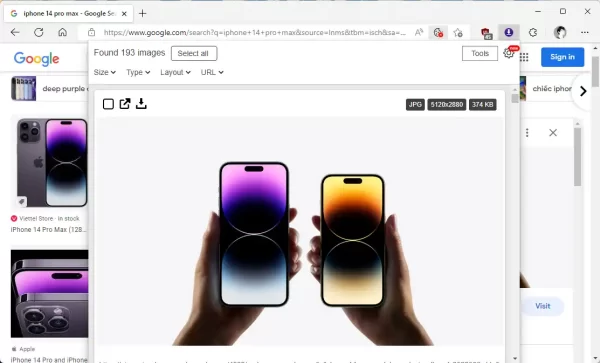 Bây giờ, bạn mở trang web có hình ảnh yêu thích > bấm vào biểu tượng Imageye – Image downloader trên thanh công cụ và chờ đợi cho tiện ích thống kê các hình ảnh. Quá trình này có thể mất chút thời gian và nó phụ thuộc vào số lượng hình ảnh, bạn chú ý là tránh chuyển sang tab khác khi thực hiện.
Bây giờ, bạn mở trang web có hình ảnh yêu thích > bấm vào biểu tượng Imageye – Image downloader trên thanh công cụ và chờ đợi cho tiện ích thống kê các hình ảnh. Quá trình này có thể mất chút thời gian và nó phụ thuộc vào số lượng hình ảnh, bạn chú ý là tránh chuyển sang tab khác khi thực hiện.
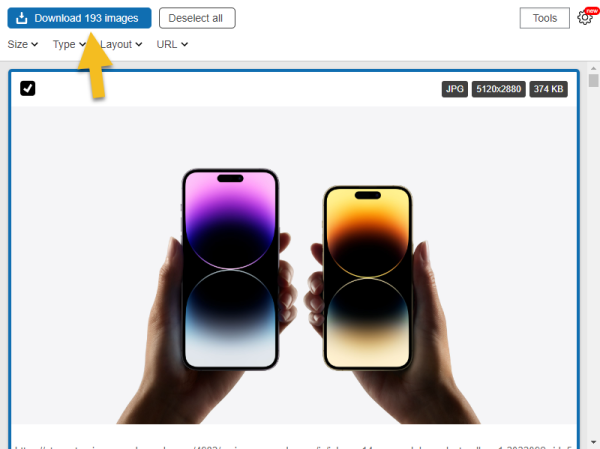 Hoàn tất, bạn sẽ nhìn thấy các hình ảnh kèm thông tin định dạng, dung lượng và kích thước. Nếu hình ảnh có nhiều và duyệt không hết thì bạn có thể lọc chúng theo kích thước, định dạng, kiểu (layout), hoặc URL của hình ảnh. Bạn có thể chọn mở xem hình ảnh trong tab mới và nếu muốn tải thì bạn có hai lựa chọn.
Hoàn tất, bạn sẽ nhìn thấy các hình ảnh kèm thông tin định dạng, dung lượng và kích thước. Nếu hình ảnh có nhiều và duyệt không hết thì bạn có thể lọc chúng theo kích thước, định dạng, kiểu (layout), hoặc URL của hình ảnh. Bạn có thể chọn mở xem hình ảnh trong tab mới và nếu muốn tải thì bạn có hai lựa chọn.
– Tải từng ảnh: Bạn chỉ cần bấm vào biểu tượng download trong thumbnail của hình ảnh đó.
– Tải nhiều ảnh: Bạn chỉ cần bấm chọn các hình ảnh > bấm Download x images.
– Tải tất cả hình ảnh: Bạn bấm Select all > Download x images để thực hiện.
Khi được nhắc nhở về hành động tải xuống, bạn bấm Download để xác nhận. Nếu không muốn nhìn thấy thông báo nhắc nhở nữa thì chọn Don't show this dialog again. Các hình ảnh được tải xuống từng file và không đóng gói trong tệp nén.
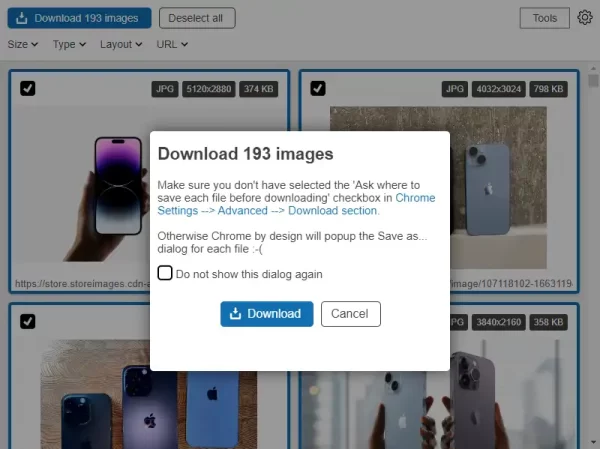 Lưu ý: Nếu bạn muốn thêm không gian hiển thị hình ảnh trong giao diện tiện ích thì bấm biểu tượng bánh răng cưa của Imageye – Image downloader > chọn Display images in two columns > bấm Save. Tiện ích sẽ hiển thị hình ảnh làm hai cột.
Lưu ý: Nếu bạn muốn thêm không gian hiển thị hình ảnh trong giao diện tiện ích thì bấm biểu tượng bánh răng cưa của Imageye – Image downloader > chọn Display images in two columns > bấm Save. Tiện ích sẽ hiển thị hình ảnh làm hai cột.
 Trải nghiệm khi sử dụng Imageye – Image downloader rất tốt, nó có khả năng bắt hình ảnh nhanh, đặc biệt ảnh gốc chứ không phải thumbnail. Nếu bạn là người bán hàng và thường xuyên tải ảnh AliExpress, Shopee, Lazada,… thì có thể chọn tiện ích này khi thực hiện.
Trải nghiệm khi sử dụng Imageye – Image downloader rất tốt, nó có khả năng bắt hình ảnh nhanh, đặc biệt ảnh gốc chứ không phải thumbnail. Nếu bạn là người bán hàng và thường xuyên tải ảnh AliExpress, Shopee, Lazada,… thì có thể chọn tiện ích này khi thực hiện.


